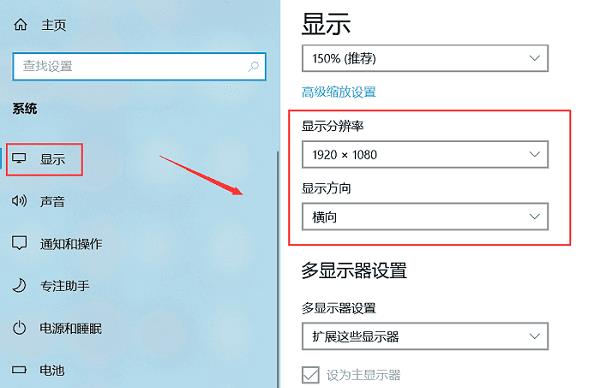电脑分辨率是指屏幕上像素点的数量,分辨率越高,显示的图像越清晰。有时候我们需要知道自己电脑的分辨率,比如安装新应用程序、设置游戏分辨率等,但是不知道如何查看。下面介绍几种方法,帮助你查看自己电脑的分辨率。
提示:目前绝大多数电脑的分辨率都是1920*1080,旧的电脑可能采用1280×720,或者800*600。
如何查看自己电脑分辨率
在Windows操作系统上,您可以通过以下步骤查看电脑的分辨率:
- 右键单击桌面上的空白区域,然后选择"显示设置"。
- 在打开的"显示"窗口中,您会看到一个滑动条标有"分辨率"。
- 该滑动条下方会显示当前的分辨率,通常以像素表示。例如:"1920 x 1080"。
请注意,这个过程可能会因操作系统版本而略有差异,但基本的步骤是相似的。
查看显示设置
1.打开电脑设置:右键点击电脑桌面空白处,选择“显示设置”。
2.查看分辨率:在显示设置里面,你会看到一个“分辨率”选项,其中会显示当前屏幕的分辨率。
注意:在设置中,你可以更改屏幕的分辨率以适应你的需求,但请注意更改分辨率可能会使图像失真。
查看显卡驱动
1.打开设备管理器:按下“Win+X”快捷键,选择“设备管理器”。
2.展开“显示适配器”:双击“显示适配器”,下面会列出电脑里面的显卡驱动信息。
3.查看分辨率:在驱动信息中,你可以看到显卡驱动的详细信息,包括分辨率和刷新率。
注意:你也可以在这里更新显卡驱动,以获得更好的图像效果。
使用专门工具
除了上述方法,你还可以使用一些专门工具来查看自己电脑的分辨率,如:
1. DXDIAG:按下“Win+R”快捷键,输入“dxdiag”,回车;在DXDIAG窗口中,你可以看到显示器信息,包括分辨率。
2. AIDA64:AIDA64是一款专门的硬件检测工具,可以检测显示器分辨率、显卡型号等硬件信息。
3. HWiNFO:HWiNFO也是一款硬件检测工具,可以显示电脑、显示器和显卡的详细信息,包括分辨率和刷新率。
注意:在使用这些工具时,请避免下载盗版软件,以免带来风险。
结论
现在你已经了解了如何查看自己电脑的分辨率,无论你使用的是哪种方法,你都可以很容易地找到分辨率信息。如果你对自己电脑分辨率的设置有任何疑问,建议参考官方文档或寻求专业技术人员的帮助。